※本記事は、旧サイト「How to use Archicad」より、Matsuba Tomohikoさん の2021年5月6日の記事を転載しています。
躯体断面図の表示には、【躯体表示】は「仕上なし」 【モデル表示オプション】の構造要素オプションは「窓全体」の組合わせが良さそう、と言うお話です(Archicad24)。
★Archicadのバージョンでも少しずつ異なります。ここでは24で説明します。

上図のような窓の開口の躯体図のビューを作成するとき、設定項目の【躯体表示】※と【モデル表示オプション】の組み合わせをどうするかで表示が変わります。
※【躯体表示】は、ビューを保存の画面では【構造表示】
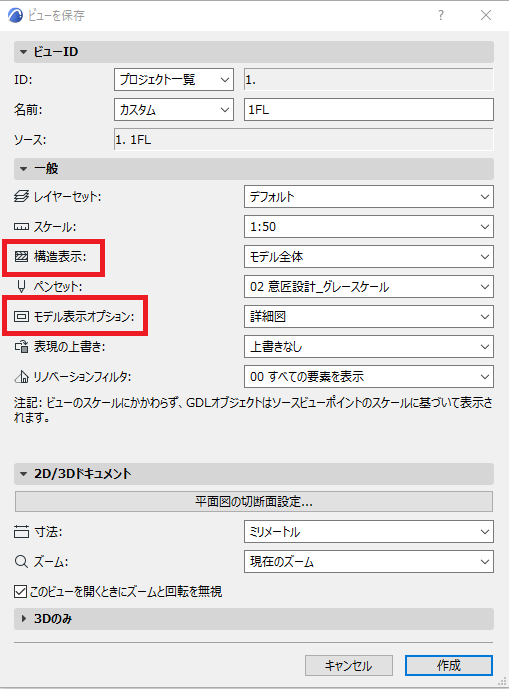
【躯体表示】には「モデル全体」 「仕上なし」 「躯体のみ」 「構造体力要素の躯体のみ」があります。
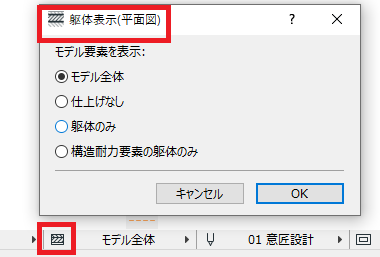
【モデル表示オプション】の開口表示の設定には構造要素オプション>ドア/窓に「窓全体を表示」、「開口のみ表示」、「平面図で隠す」があります。
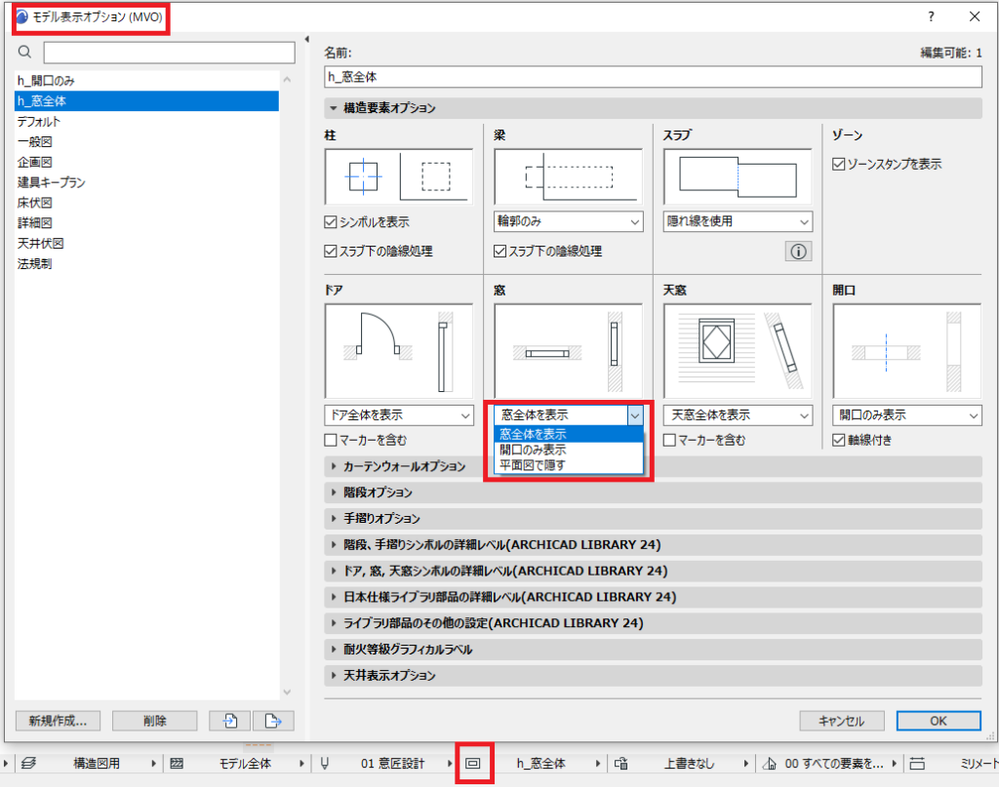
これらの設定項目のうち、躯体図には【モデル表示オプション】の「開口のみ表示」を使用すると事足りそうな気がします。
実際に平面図では次の表示となり問題ありません。
【躯体表示】モデル全体 【モデル表示オプション】開口のみ
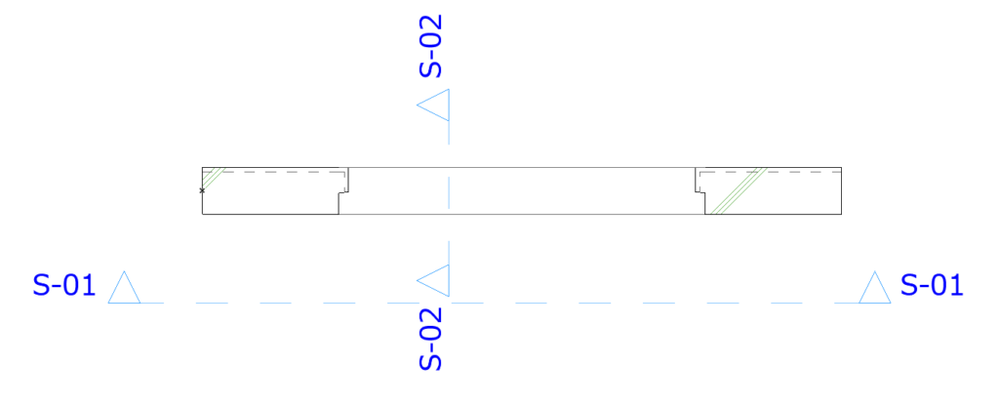
しかし断面図を同じ設定で表示するとS-01断面、S-02断面がそれぞれ下図となります。
【躯体表示】モデル全体 【モデル表示オプション】開口のみ
S-01断面で開口が表示されず、S-02断面ではダキの表示がありません。
(Archicad23で試すと、S-01断面は単線で三方のみ開口表示されました)
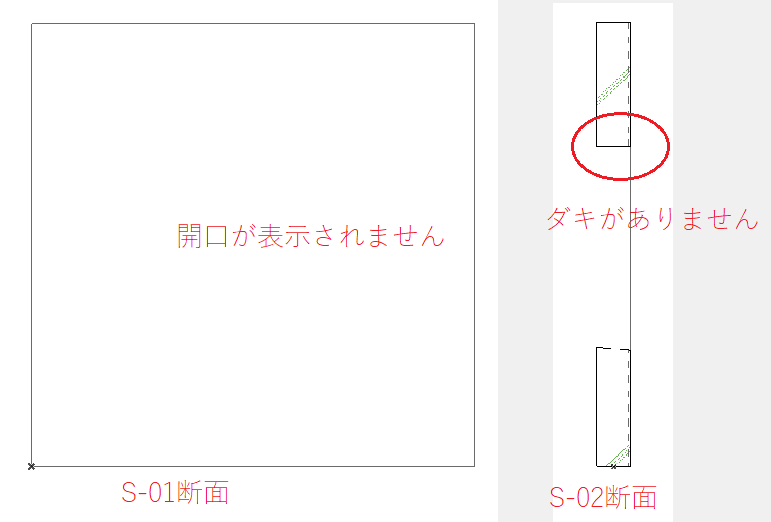
設定を変更して【躯体表示】を「仕上なし」にしてみます。
【躯体表示】仕上なし 【モデル表示オプション】開口のみ
S-01断面の開口は表示されましたが、少し不十分です。
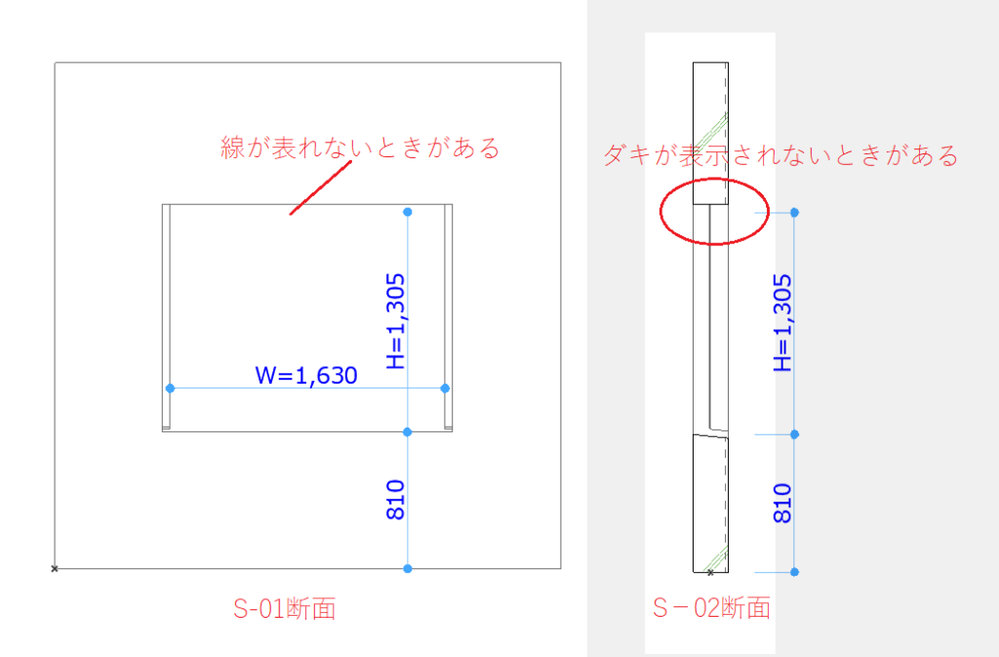
更に設定を変更して【躯体表示】を「仕上なし」にしてみます。
【躯体表示】仕上なし 【モデル表示オプション】窓全体
今度はうまく表示できました。
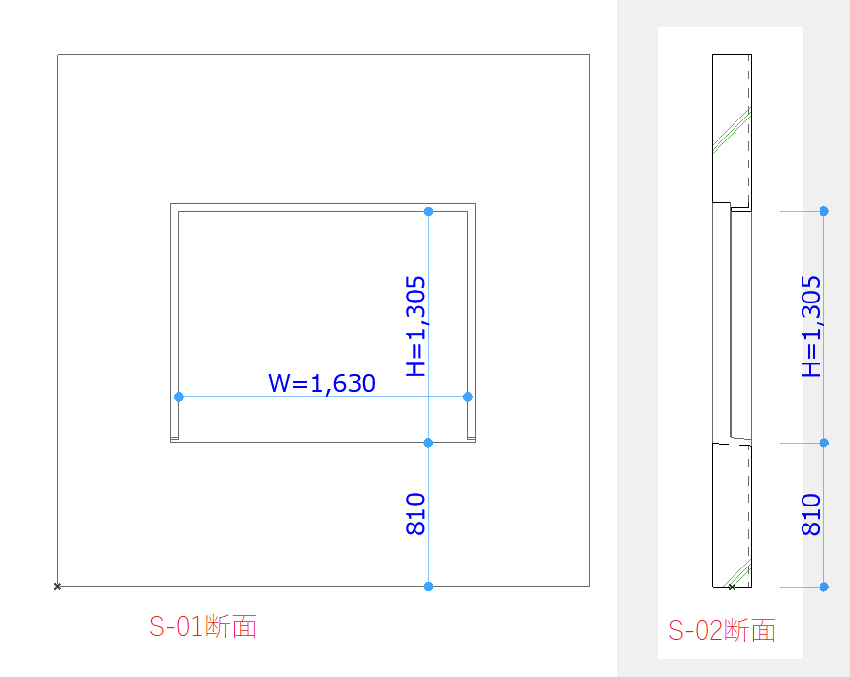
ここで注意点として、【躯体表示】は必ず断面図を作成する際、最初に設定する必要があります。作業途中で例えば「仕上なし」から「モデル表示」に変更すると、表示が自体が変更されるだけでなく、それまでに記入していた寸法が表示されなくなります。これは平面図でも断面図でも同じなので必ず最初に設定をよく検討してから作図作業に入った方が良いと思います。